
Внимание! Описанные в данной статье настройки предоставлены только владельцу и администратору, которые несут ответственность за конфигурацию учетной записи.
SSL. Зачем это нужно?
SSL-сертификат представляет собой уникальную подпись для вашего веб-сайта, обеспечивая установку зашифрованного соединения между клиентом и сервером.
Примерно, при подключении к неизвестной сети Wi-Fi, если веб-сайт не использует SSL-шифрование, владелец точки доступа Wi-Fi может перехватывать пароли, используемые пользователем в рамках текущей сессии. Веб-сайты, поддерживающие SSL, защищают от таких уязвимостей. При использовании SSL браузер отображает информацию о защищенности сайта, что увеличивает уровень доверия пользователей и, как правило, повышает конверсию.
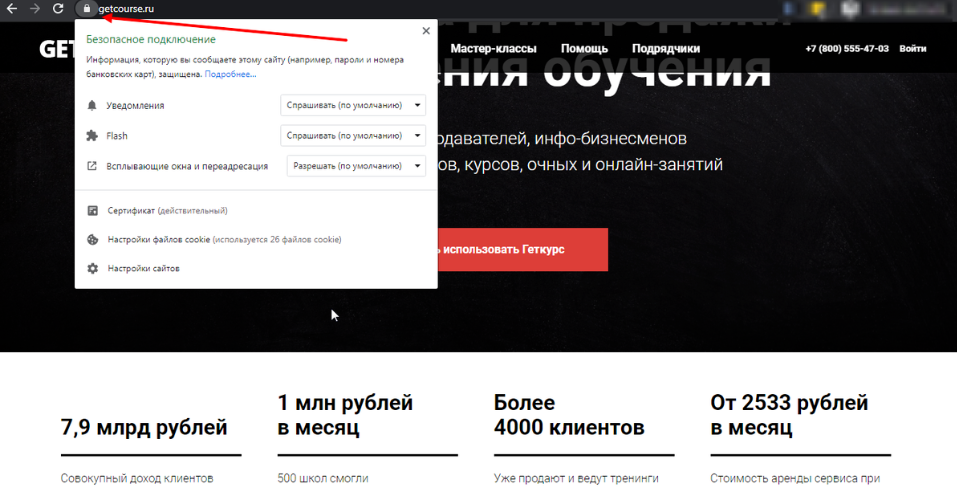
Как получить SSL-сертификат от GetCourse?
GetCourse предоставляет возможность подключить и использовать бесплатный SSL-сертификат от Let’s Encrypt. Этот мировой центр сертификации предоставляет сертификаты абсолютно бесплатно и с полной автоматизацией. Все браузеры и интернет-компании признают надежность сертификатов Let’s Encrypt.
В GetCourse установка сертификатов Let’s Encrypt происходит автоматически и бесплатно для всех аккаунтов, связанных с GetCourse (через NS или CNAME) и всех соответствующих доменов. Дополнительных шагов для установки сертификата не требуется.
Если у вас ранее уже установлен собственный SSL-сертификат и вы желаете перейти на сертификат от GetCourse, вам достаточно следовать указаниям ниже:
Для получения SSL-сертификата перейдите в раздел "Профиль" – "Настройки аккаунта" – "Домены", выберите нужный домен и нажмите "Нет" в графе "HTTPS".
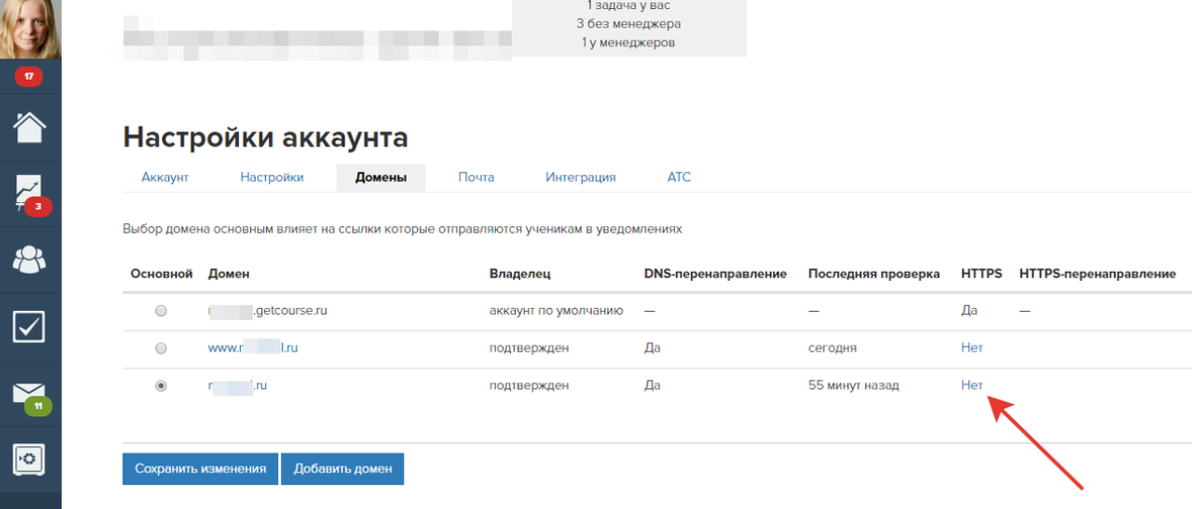
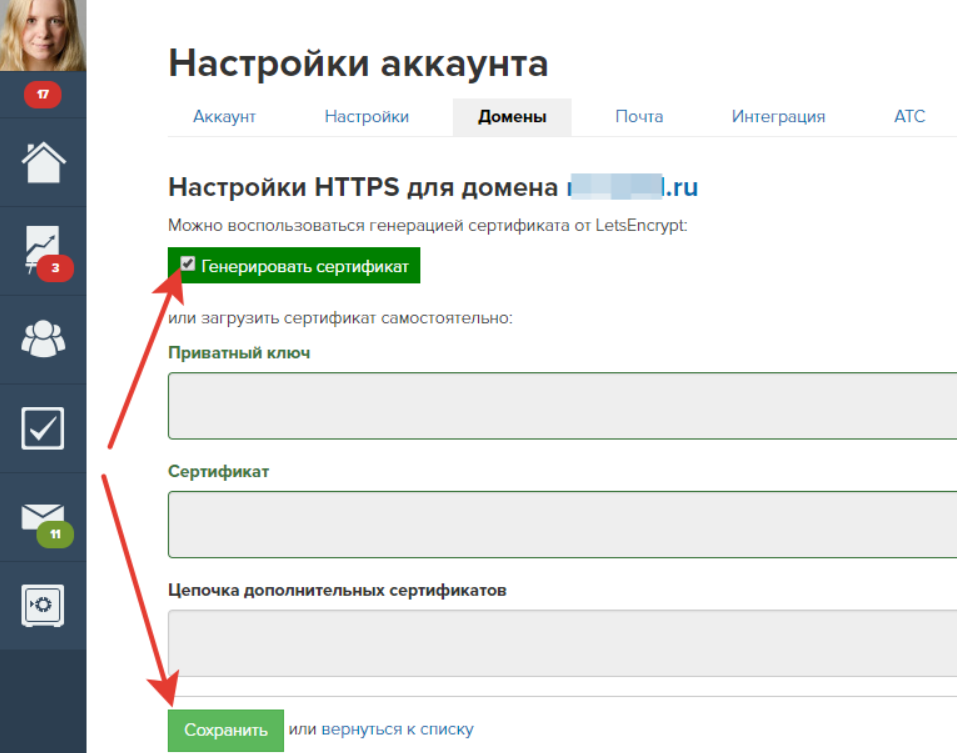
Готово!
Информация о сертификате будет автоматически заполнена в окнах, и в течение некоторого времени ваш домен будет доступен по протоколу https.
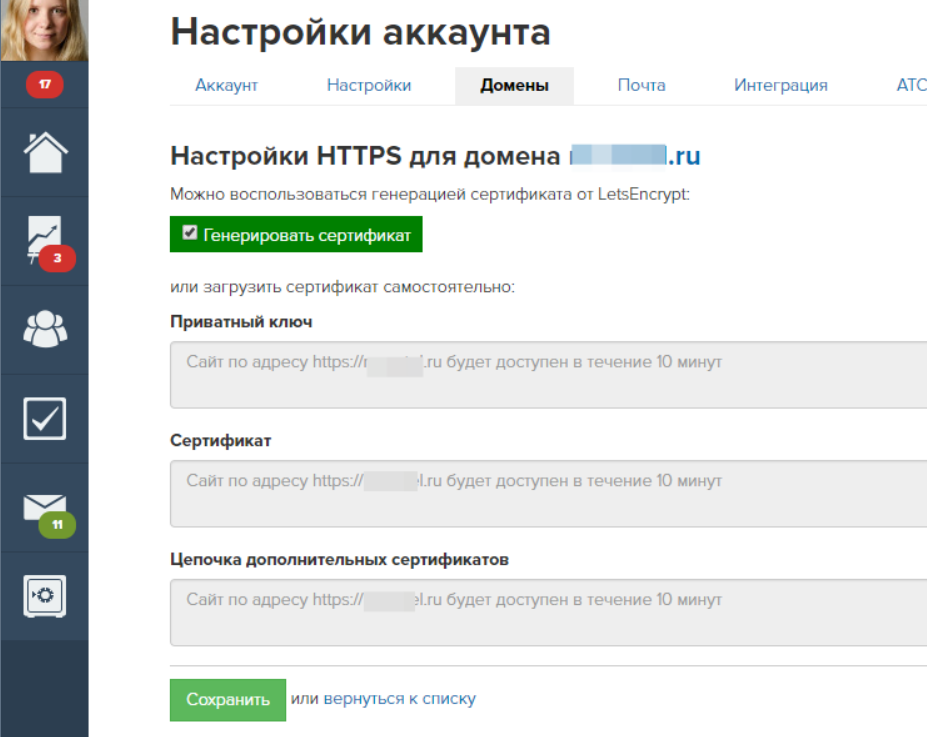
Обратите внимание: у сертификата есть определенный срок действия (информацию о сроке действия можно узнать, воспользовавшись специальными утилитами). Перевыпуск сертификата также происходит автоматически.
Важным условием выдачи сертификата является доступность домена (если сертификат создается для домена третьего уровня, то домен второго уровня также должен быть доступен). Если автоматическое выдача сертификата не произошла, то его можно сгенерировать вручную.
Могу ли я подключить свой собственный SSL-сертификат?
Если у вас уже есть собственный SSL-сертификат, вы можете подключить его и использовать на вашем домене, на котором размещен ваш сайт на платформе GetCourse. Это обеспечит защищенное соединение при открытии страниц по протоколу HTTPS.
Для подключения собственного SSL-сертификата выполните следующие шаги:
Получите сертификат.
Сертификат можно приобрести у сертификационного центра, заказать у вашего хостинг-поставщика или получить бесплатно. Обратите внимание, что при подключении ЮKassa есть возможность получить бесплатный сертификат от Reg.ru на 12 месяцев.
Если при покупке сертификата (например, на GoDaddy) требуется указать тип сервера, выберите "Nginx". Если такого варианта нет, выберите тип "Другое".
При оформлении сертификата вам потребуется подтвердить право владения доменом, обычно это происходит через специальный административный email.
В конечном итоге, у вас должны быть три набора символов:
- Приватный ключ, начинающийся с "-----BEGIN RSA PRIVATE KEY-----", с расширением файла, вероятно, .key.
- Сам сертификат, начинающийся с "-----BEGIN CERTIFICATE-----", с расширением файла, вероятно, .crt.
- Цепочка дополнительных сертификатов, также начинающаяся с "-----BEGIN CERTIFICATE-----", с расширением файла, вероятно, .ca-bundle.
2. Установите сертификат. Для этого перейдите в настройки аккаунта и в строке с соответствующим доменом выберите "нет" в графе "HTTPS":
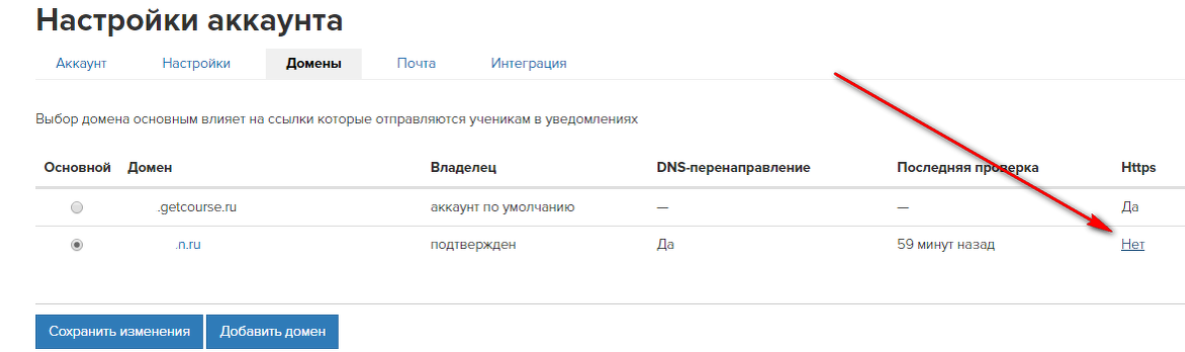
Откроется страница "Настройки HTTPS для домена".
Вставьте в соответствующие поля все необходимые данные сертификата, которые вы получили при его покупке:
- Приватный ключ
- Сертификат
- Цепочка дополнительных сертификатов
Файл .crt можно открыть в текстовом редакторе, например, в Блокноте. Обычно данные в файле начинаются с "-----BEGIN CERTIFICATE-----" и заканчиваются "-----END CERTIFICATE-----". Скопируйте и вставьте всё содержимое, включая эти строки. После внесения изменений не забудьте сохранить.
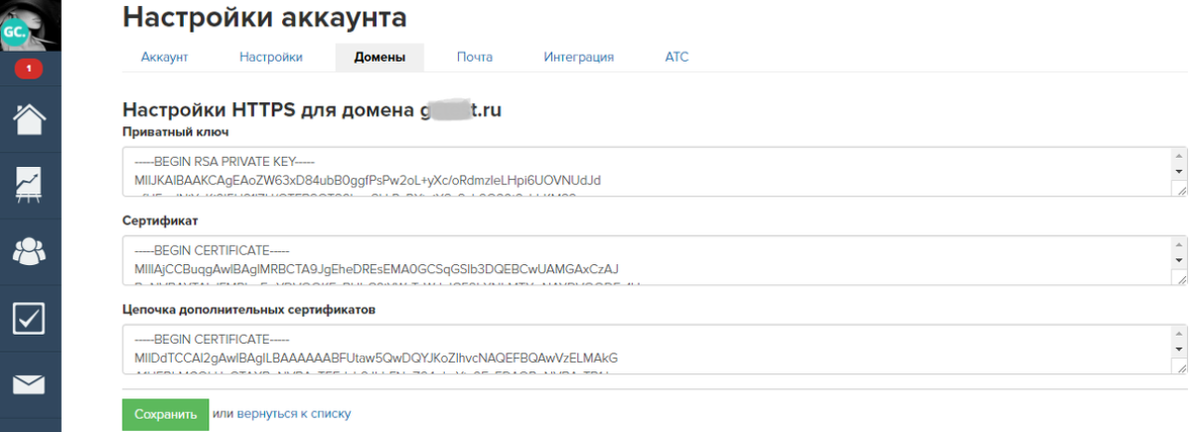
Пример установки SSL-сертификата от Comodo (действительно на март 2018 года):
Приватный ключ
- Скопируйте содержимое из CSR — Private key (запрос на сертификат), который был создан на этапе заказа сертификата.
Сертификат
- Скопируйте содержимое файла с названием вашего домена, например, mydomain_com.crt.
Цепочка дополнительных сертификатов
Скопируйте последовательно содержимое из файлов:
- AddTrustExternalCARoot.crt
- COMODORSAAddTrustCA.crt
- COMODORSADomainValidationSecureServerCA.crt
Сохраните в указанной последовательности.
Активация установленного сертификата займет приблизительно один час.
После успешной установки сертификата вы сможете просмотреть лог (историю), который включает в себя информацию о:
- установленном сертификате,
- дате его добавления в GetCourse,
- статусе активности сертификата в настоящий момент.
Также у вас будет возможность включить принудительный редирект на HTTPS. Это означает, что при попытке входа по ссылке с протоколом HTTP пользователь будет автоматически перенаправлен на защищенный протокол HTTPS.
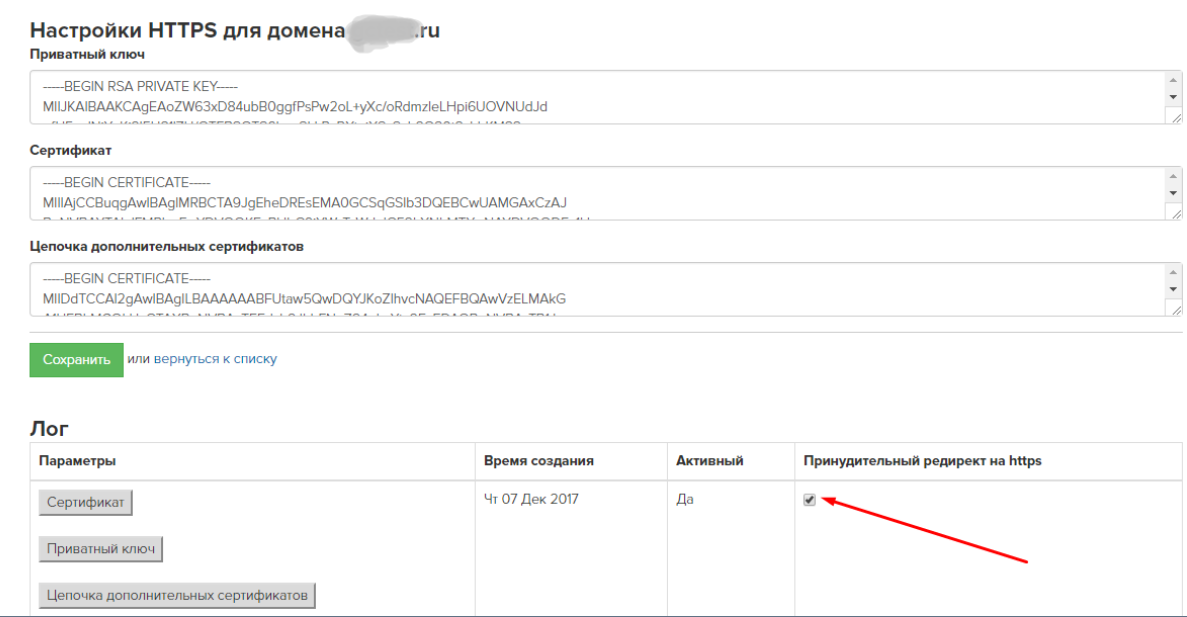
Внимание! Это крайне важно:
Перед установкой SSL-сертификата обязательно проверьте страницы вашего лендинга и учебных материалов на наличие вставок кода с других веб-сайтов. Все ссылки должны содержать явное указание на защищенное соединение — https. Например, для видео с YouTube: https://youtu.be/код_вашего_видео
Если после установки сертификата останутся ссылки на YouTube с использованием протокола http, ваше видео или внедренный код (например, вставленный через iframe) может перестать отображаться на странице.
Актульные темы с записей эфиров

13.03.25 - 98 минут
Регулярный менеджмент помогает командам ставить рекорды по метрикам.
Как из ленивой команды, которая перекладывает с полки на полку задачи, сделать спортивную, которая бьет рекорды из квартала в квартал.
Разбираем основные метрики отчета Monitor Analytics для руководителей и собственников.
смотрите >>

Практикум - 6 часов
Продажи без слива.
Потенциал в базе.
Узнаете, где спрятана прибыль в вашем проекте. Чёткие инсайты на основе цифр.
У вас достаточно данных. Чтобы найти как расти. За счёт правильной работы с базой пользователей и корректной аналитики — школы зарабатывают в разы больше. В разы — это 80% всего дохода с базы при крутом холодном трафике.
смотрите >>

120 минут
Как выиграть конкуренцию за внимание в email-рассылках и повысить доход?
Открываемость писем падает? Подписчики не читают ваши сообщения? Конверсии низкие, а расходы на email-маркетинг растут?
Eзнайте как повысить эффективность ваших email-кампаний, снизить затраты и увеличить продажи!
смотрите >>

130 минут
2025: что изменилось в продажах за 5 лет.
Стоимость трафика выросла в 3-5 раз. Конкуренция на рынке онлайн-школ увеличилась. Пользователи стали избирательнее и требовательнее.
Сегодняшние лидеры рынка используют новые стратегии, основанные на системной работе с базой. Именно про эти стратегии поговорили на вебе.
смотрите >>

90 минут
Не тот путь: опасные методики и токсичные тренды.
Как избежать тупиковых решений в маркетинге онлайн-школ и вовремя отслеживать негативные процессы.
Расскажу про новые опасности из разборов. 70% разборов 2024 года можно красить в красный цвет: выбран не тот путь развития и уже очень давно. Огромные обороты, а перестраиваться уже очень больно.
смотрите >>

авторизуйтесь